Photoshop制作Vista菜单
来源:
作者:
学习:364人次
作者:ynhncn 来源:iconfans
第一、新建文件,分辨率为72。
第二、用矩形工具画出菜单形状,颜色随便(现在的颜色不影响最后效果的色彩)

第三、添加图层样式-渐变叠加
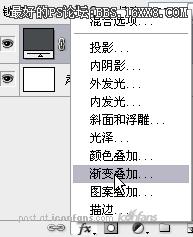
第四、编辑渐变,颜色设置如图
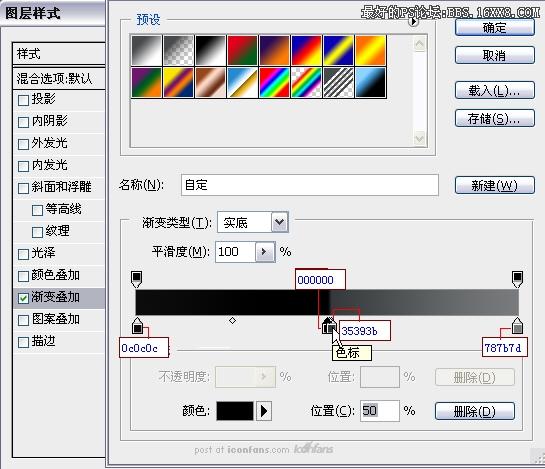

学习 · 提示
相关教程
关注大神微博加入>>
网友求助,请回答!
作者:ynhncn 来源:iconfans
第一、新建文件,分辨率为72。
第二、用矩形工具画出菜单形状,颜色随便(现在的颜色不影响最后效果的色彩)

第三、添加图层样式-渐变叠加
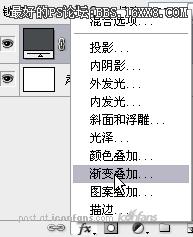
第四、编辑渐变,颜色设置如图
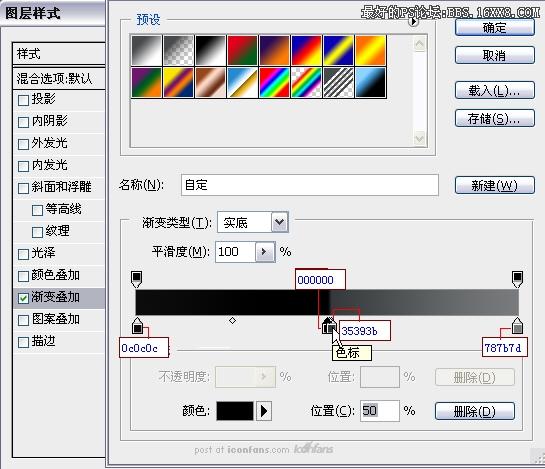

相关教程